Stap 1: Hoe verander je het muziekvolume in een online video-editor
Sommige video’s blijven ons bij niet door het beeld, maar door hoe ze klinken. Stel je een verjaardagsclip voor waarin het lachen knalt als champagne, een huwelijksdiashow waarin de melodie zwelt terwijl het paar danst, of een korte marktreclame waar de achtergrondmuziek het ene moment fluistert en het volgende brult.
Met een gratis online app kun je het volume verhogen voor dramatische momenten, verlagen om dialogen helder te maken, of een MP4-video luider laten klinken als de achtergrondmuziek te zacht is. Geen downloads, geen installaties, geen registratie — open het simpelweg in je browser op elk apparaat.
Kies het materiaal voor je project — een familieclip, een productdemo of een reisvlog. De tool accepteert elk formaat: MP4, MP3, MOV, AVI en meer. Of je nu met muziek of gesproken commentaar werkt, je bestand is binnen enkele seconden klaar om te bewerken.

Stap 2: Pas het geluid aan
Zodra je bestand op de tijdlijn verschijnt, klik je op het pictogram Luidspreker om het paneel volumewisselaar te openen. Van hieruit kun je een volumebooster toepassen om je muziek naar voren te halen of een volumereducer gebruiken om de achtergrondtrack te verzachten.
Schuif de regelaar naar rechts om het videovolume te verhogen, of naar links voor een stillere, meer gebalanceerde klank. Je kunt ook handmatig een exact audioniveau invoeren of kiezen uit voorinstellingen voor snelle resultaten.
Wil je meer dan een statische wijziging, voeg dan geleidelijke fade-ins toe aan het begin of fade-outs aan het einde zodat de overgang natuurlijk aanvoelt. Dit werkt uitstekend voor een movie-makerproject, een diashowpresentatie of elke creatieve edit waarin het geluid het ritme van het verhaal moet volgen. Het combineren van volumeregeling met visuele overgangen kan het eindresultaat echt filmisch maken.
- Je kunt het bestand splitsen in meerdere delen met de schaar — dubbelklik simpelweg op het gewenste punt in het bestand.
- Voor meer precisie pas je de zoom aan aan de rechterkant van de tijdlijn.
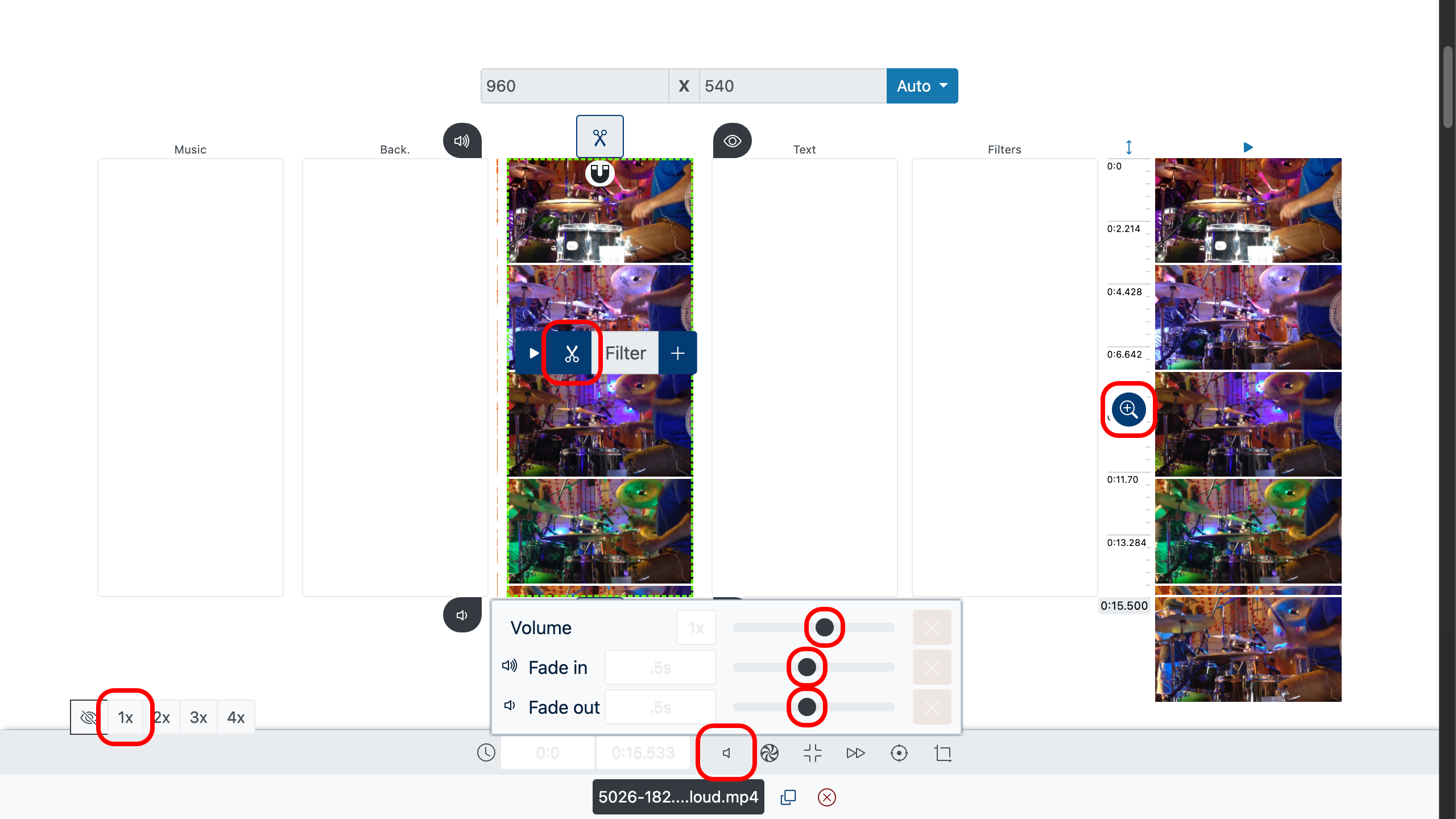
Stap 3: Voorvertonen en exporteren
Gebruik het voorbeeldvenster om te controleren hoe je aanpassingen in context aanvoelen. Als de balans niet klopt, blijf dan bijstellen tot de verhoging of verlaging van het muziekvolume precies goed voelt.
- Voor een voorbeeld: dubbelklik aan het begin van het bestand en druk vervolgens op Afspelen, of gebruik de voorbeeldlaag aan de rechterkant van het scherm.
Tevreden? Exporteer dan je werk — klaar om te delen met familie, vrienden of klanten.
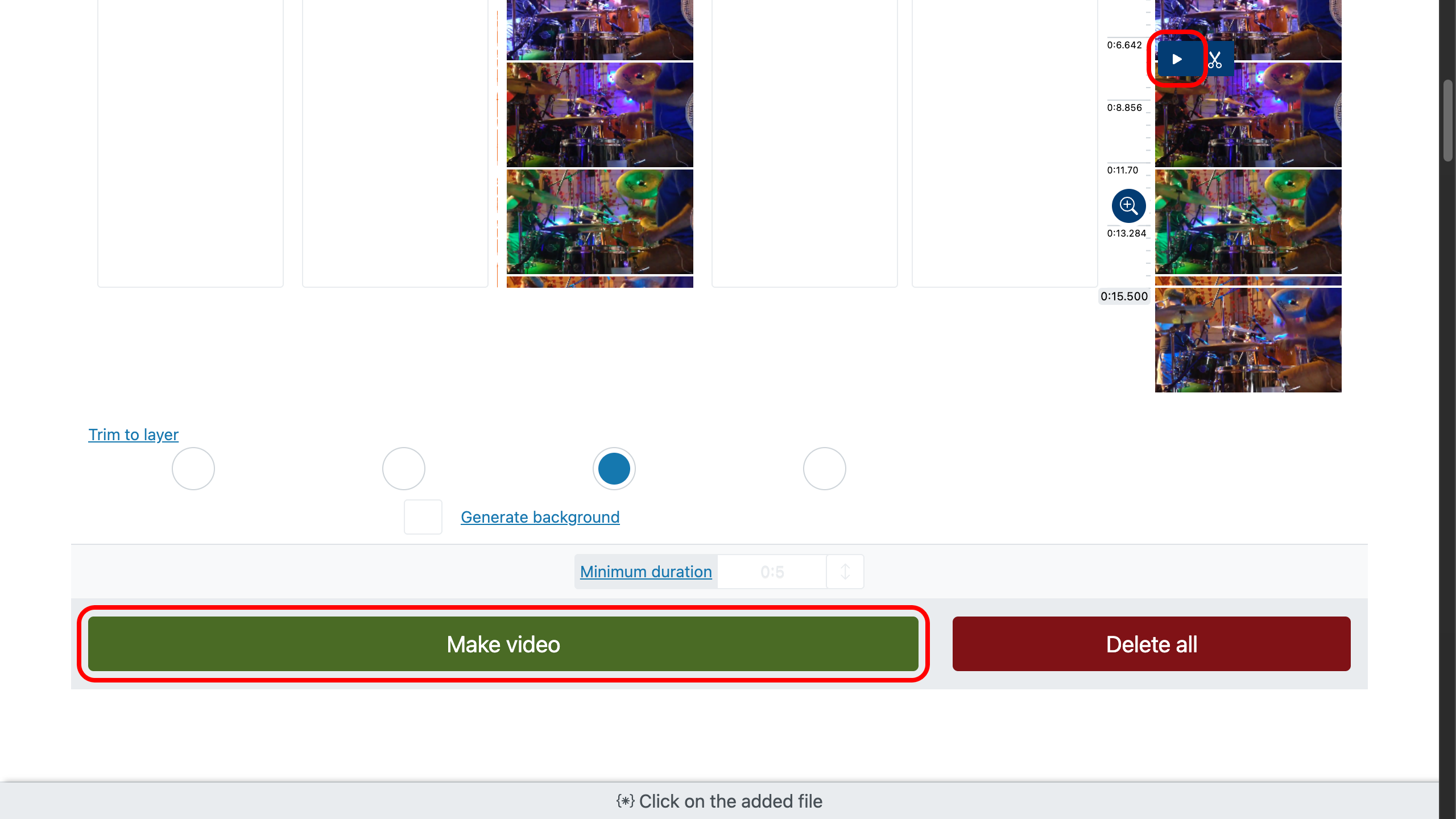
Snelle tips om je clip boeiender te maken
- Houd de bediening eenvoudig en vertrouw op je gehoor.
- Benadruk sleutelmomenten door het audio te verhogen op emotionele hoogtepunten.
- Gebruik fade-in en fade-out voor een vloeiendere vertelling.
- Meng muziek met natuurlijke geluiden voor meer diepte en realisme.
Misschien ben je ook geïnteresseerd in hoe je audio-fade-in en fade-out maakt, of hoe je overgangen aan video toevoegt.